
Tùy chỉnh phím tắt
Theo mặc định, các phím tắt mới hiển thị một biểu tượng đũa phép và một trong 15 màu. Bạn có thể tùy chỉnh hình thức của phím tắt (hình chữ nhật có màu trong Thư viện) bằng cách thay đổi màu và cung cấp một biểu tượng mô tả rõ hơn nhiệm vụ của phím tắt.
Bạn cũng có thể thay đổi tên của phím tắt đã lưu hoặc phím tắt mà bạn đã thêm từ Bộ sưu tập.
Tùy chỉnh hình thức của phím tắt
Trong Thư viện
 của ứng dụng Phím tắt, chạm vào
của ứng dụng Phím tắt, chạm vào  trên phím tắt mà bạn muốn sửa đổi.
trên phím tắt mà bạn muốn sửa đổi.Trong trình sửa phím tắt, chạm vào
 để mở Cài đặt.
để mở Cài đặt.Chạm vào hàng Biểu tượng, sau đó thực hiện bất kỳ tác vụ nào sau đây:
Thay đổi màu của phím tắt: Chạm vào Màu, sau đó chạm vào một ô màu.

Thay đổi nét của phím tắt (biểu tượng): Chạm vào Nét, chạm vào một danh mục ở cuối màn hình (Đồ vật, Người, v.v.), sau đó chạm vào một biểu tượng.
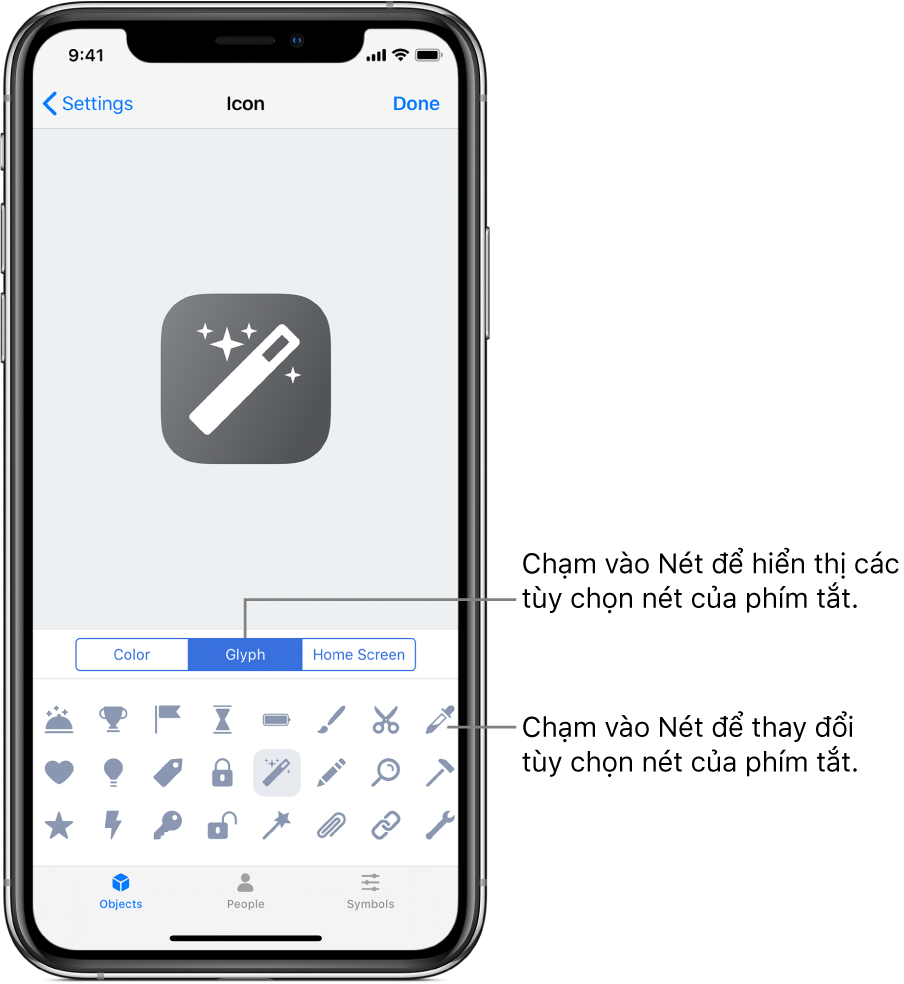
Để biết thông tin về các tùy chọn Màn hình chính, hãy xem Thêm biểu tượng phím tắt tùy chỉnh vào Màn hình chính.
Để lưu thay đổi của bạn, hãy chạm vào Xong.
Chạm lại vào Xong để quay lại trình sửa phím tắt, sau đó chạm vào Xong (một lần nữa!) để xem phím tắt được cập nhật trong Thư viện.
Thay đổi tên của phím tắt
Trong Thư viện
 của ứng dụng Phím tắt, chạm vào
của ứng dụng Phím tắt, chạm vào  trên phím tắt mà bạn muốn sửa đổi.
trên phím tắt mà bạn muốn sửa đổi.Trong trình sửa phím tắt, chạm vào
 để mở Cài đặt.
để mở Cài đặt.Chạm vào hàng Tên, chạm vào
 , nhập tên mới, sau đó chạm vào Xong.
, nhập tên mới, sau đó chạm vào Xong.Chạm lại vào Xong để quay lại trình sửa phím tắt.
Tên mới xuất hiện ở đầu trình sửa phím tắt và trên phím tắt trong Thư viện.